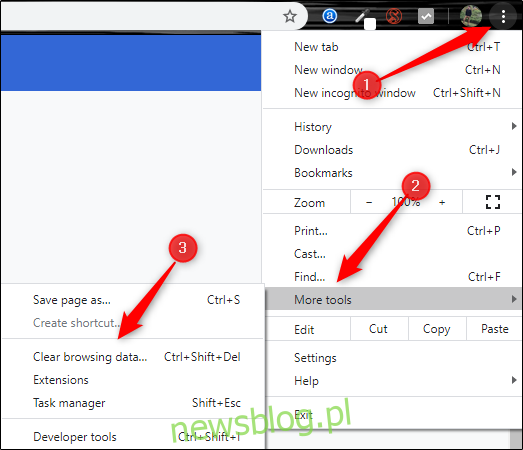Jeśli próbujesz rozwiązać problemy z ładowaniem lub formatowaniem, aby poprawić komfort przeglądania w Google Chrome, wyczyszczenie pamięci podręcznej i plików cookie to doskonały początek. Oto, jak i co się stanie, gdy je usuniesz.
Co się dzieje, gdy pamięć podręczna i pliki cookie są usuwane?
Kiedy odwiedzasz stronę internetową, czasami zapisuje (lub zapamiętuje) pewne informacje. Pliki cookie zapisują dane przeglądania użytkownika (za jego zgodą), a pamięć podręczna pomaga stronom internetowym ładować się szybciej, zapamiętując obrazy, filmy i inne części strony internetowej z ostatniej wizyty, zamiast konieczności ponownego renderowania wszystkiego przy każdej wizycie.
Po wyczyszczeniu pamięci podręcznej i plików cookie wszystkie te informacje zostaną usunięte. Oznacza to, że wszelkie hasła wprowadzone w witrynie internetowej będą musiały zostać ponownie wprowadzone, a czas ładowania poprzednio odwiedzanych witryn wzrośnie, ponieważ konieczne będzie ponowne załadowanie zawartości strony.
Mimo to czasami potrzebny jest nowy start, zwłaszcza podczas rozwiązywania problemów z przeglądarką.
Jak wyczyścić pamięć podręczną Chrome i pliki cookie
Aby wyczyścić pamięć podręczną i pliki cookie w Chrome, musisz uzyskać dostęp do menu Ustawienia przeglądarki. Istnieją trzy różne sposoby, aby się tu dostać.
Pierwszym sposobem jest kliknięcie ikony trzech pionowych kropek w prawym górnym rogu ekranu, najechanie kursorem na „Więcej narzędzi”, a następnie wybranie „Wyczyść dane przeglądania”.
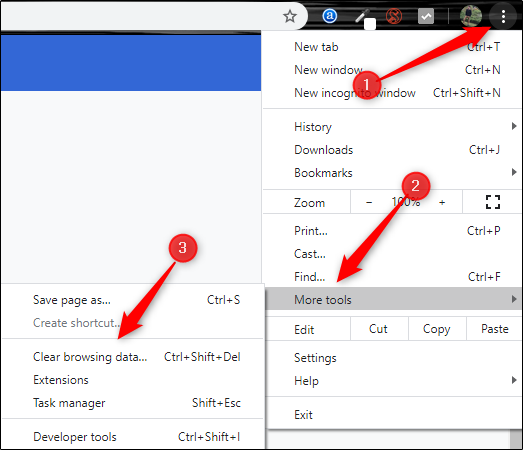
Być może zauważyłeś na powyższym obrazku, że istnieje klawisz skrótu, którego możesz użyć. Aby przejść bezpośrednio do strony i wyczyścić pamięć podręczną i pliki cookie, naciśnij jednocześnie klawisze Ctrl + Shift + Delete.
Alternatywnie możesz wpisać chrome: // settings / clearBrowserData na pasku adresu.
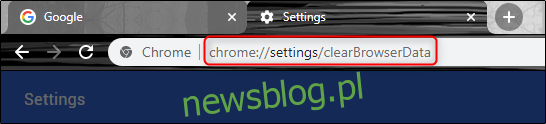
Niezależnie od wybranej metody nawigacji, powinieneś teraz znajdować się w oknie „Wyczyść dane przeglądania”.
Pierwszą rzeczą, którą tutaj zrobisz, jest wybranie zakresu czasu do usunięcia plików cookie i pamięci podręcznej. Kliknij strzałkę w polu obok „Zakres czasu”, aby rozwinąć menu, a następnie wybierz żądany zakres czasu. Domyślnie jest to „Cały czas”.
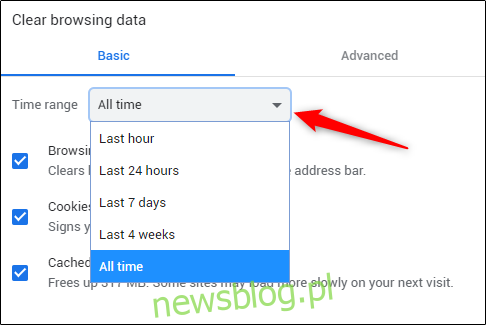
Następnie zaznacz pola obok „Pliki cookie i inne dane witryn” oraz „Obrazy i pliki zapisane w pamięci podręcznej”. Tutaj możesz również wyczyścić historię przeglądania.
Po zaznaczeniu pól wybierz przycisk „Wyczyść dane”.
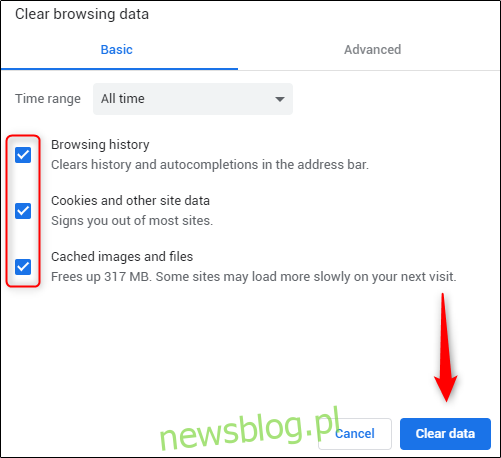
Po kilku chwilach pamięć podręczna i pliki cookie zostaną wyczyszczone.